



  |   |
| 1 | Машината ви автоматично ще влезе в режим за директен печат. 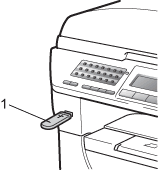 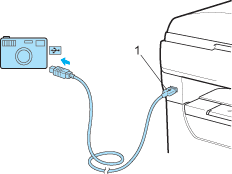 | |||||
| 2 | Натиснете Натиснете OK (Oк). Ако сте избрали името на папката, натиснете
Натиснете OK (Oк). | |||||
| 3 | Направете едно от следните неща:
| |||||
| 4 | Натиснете Start (Старт), след като приключите. | |||||
| 5 | Използвайте клавиатурата за набиране, за да въведете желания брой копия. Натиснете OK (Oк).
| |||||
| 6 | Натиснете Start (Старт), за да разпечатите данните. |
| • | Ако желаете да промените настройката по подразбиране за тава, от която да се зарежда хартия, натиснете Menu (Меню), 1, 6, 3, за да промените настройката за тава за хартия. |
| • | Можете да промените настройките по подразбиране за директен печат, като използвате контролния панел, докато машината не е в режим на директен печат. Натиснете Menu (Меню), 5, за да влезете в менюто USBДир.Интерф.. (Вижте Таблица на менюто.) |
  |   |